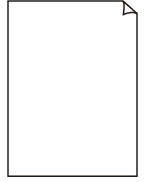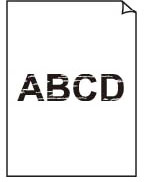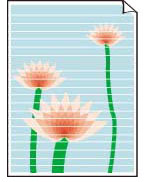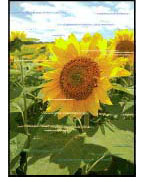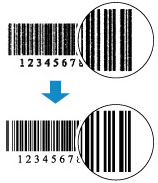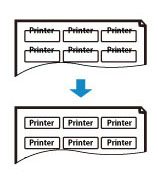Los resultados de la impresión (copia) no son satisfactorios
Los resultados de la impresión (copia) no son satisfactorios

Si el resultado de la impresión no es satisfactorio, ya sea porque aparecen franjas blancas, líneas no alineadas/distorsionadas o colores no uniformes, compruebe en primer lugar los ajustes de la calidad de impresión y del papel.
-
Comprobación 1 Asegúrese de que Obj. de impr. para papel normal (Print target for plain paper) se haya ajustado en Texto y fotos (Text and photos).
Seleccione Configuración (Settings) en la pantalla INICIO, seleccione Configuración dispositivo (Device settings) > Configuración impresión (Print settings) y asegúrese de que Obj. de impr. para papel normal (Print target for plain paper) se haya ajustado en Texto y fotos (Text and photos).
Si Obj. de impr. para papel normal (Print target for plain paper) se ha establecido en Solo texto (Text only), cámbielo a Texto y fotos (Text and photos).
-
Comprobación 2 ¿La configuración del tamaño de página y del tipo de soporte coincide con el tamaño y el tipo de papel cargado?
Si esta configuración no coincide, no se podrá obtener el resultado adecuado.
Al imprimir fotografías o ilustraciones, una configuración incorrecta del tipo de papel puede reducir la calidad del color que se imprima.
Además, si imprime con una configuración de tipo de papel incorrecta, se puede rayar la superficie impresa.
El método para comprobar la configuración del papel y de la calidad de impresión será distinto según lo que se haga con la impresora.
-
Impresión desde la impresora
Compruebe la configuración mediante la pantalla LCD.
-
Impresión desde el ordenador
Cambie la configuración con el controlador de impresora.
-
Impresión directamente desde un teléfono inteligente/tableta utilizando Canon PRINT Inkjet/SELPHY
Compruebe la configuración en Canon PRINT Inkjet/SELPHY.
-
-
Comprobación 3 Asegúrese de que se ha seleccionado la calidad de impresión adecuada (consulte la lista anterior).
Seleccione una calidad de impresión adecuada para el papel y lo que se vaya a imprimir. Si advierte colores borrosos o no uniformes, suba el valor de la configuración de la calidad de impresión e imprima de nuevo.
-
Comprobación 4 Si el problema no se resuelve, haga clic en la ilustración que corresponda al problema.
 Colores inexactos o en la sangría
Colores inexactos o en la sangría
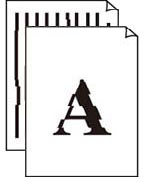 Las líneas no están alineadas/están distorsionadas
Las líneas no están alineadas/están distorsionadas
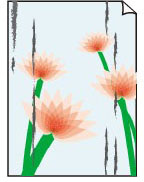 El papel queda manchado/La superficie impresa está rayada
El papel queda manchado/La superficie impresa está rayada
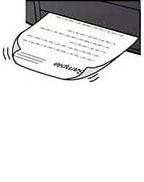 La tinta se emborrona/El papel está curvado
La tinta se emborrona/El papel está curvado
 Faltan imágenes/No se puede finalizar la impresión
Faltan imágenes/No se puede finalizar la impresión
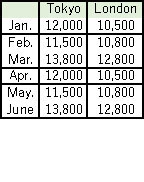 Faltan líneas o están incompletas (Windows)
Faltan líneas o están incompletas (Windows)
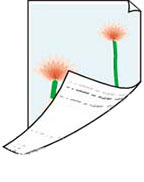 El reverso del papel queda manchado
El reverso del papel queda manchado
 Nota
Nota
-
Dependiendo de las especificaciones de la impresora que esté utilizando, es posible que algunas de las funciones descritas (escáner/copia, etc.) no se apliquen.
Para obtener detalles sobre las funciones de su impresora, consulte Especificaciones.